dragonred56
New Member
1/ Đặt pass cho file word: Nhu cầu bảo mật (an ninh) cho những files quan trọng và mang tính cá nhân là rất cần thiết, và theo mình biết thì đối với định dạng file *.docx của word 2007 thì chưa có phần mềm nào remove được pass của nó, còn phần mềm dò pass thì còn xa mới xong đối với những password dài.
Thao tác: Nhấn vào nút tròn ở góc trái của giao diện
Hình:
[url=http://i284.photobucket.com/albums/ll36/vqg/Scheme.jpg]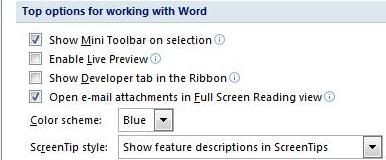 [/url]
[/url]
2/ Chọn định dạng file: Thông thường thiết lập của word 2007 là *.docx, vì vậy nếu đem file sang các máy cài word 2003 sẽ bất mở được, nhưng các bạn có thể thiết lập save file theo định dang *.doc của word 2003 rất đơn giản ngay trong word 2007.
Thao tác: Nhấn vào nút tròn ở góc trái của giao diện -' + '-> Chọn Word Options -' + '-> Save -' + '-> Thiết lập như hình dưới đây:
[url=http://i284.photobucket.com/albums/ll36/vqg/filestype.jpg] Hình này vừa được thu nhỏ lại. Hãy click vào đây để xem hình phóng lớn. Hình gốc có kích thước 525x350.
Hình này vừa được thu nhỏ lại. Hãy click vào đây để xem hình phóng lớn. Hình gốc có kích thước 525x350.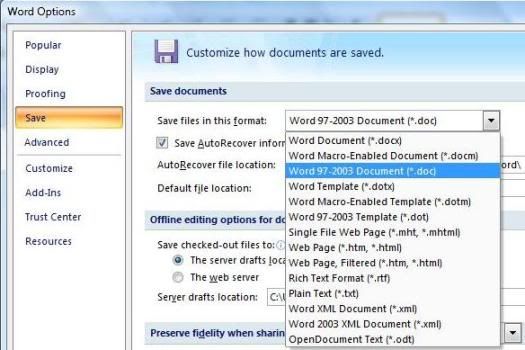 [/url]
[/url]
3/ Thay đổi đơn vị từ Inches sang Centimeters: Khi in ấn văn bản ở mục canh kích thước file, nếu theo thiết lập của trương trình thì đơn vị đo là Inches rất khó để chúng ta chĩnh sửa, vì vậy chỉ cần đổi thành centimeters là ok.
Thao tác: Word Options -' + '-> Advanced -' + '-> kéo thanh cuộn xuống đến mục Display, làm theo hình:
[url=http://i284.photobucket.com/albums/ll36/vqg/centimet.jpg]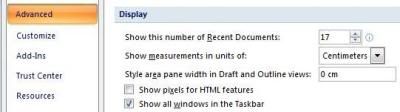 [/url]
[/url]
4/ Khi đánh văn bản hay copy văn bản từ web xuống, thường bị tình trạng dưới các dòng có các đường gợn sóng rất khó chịu:
[url=http://i284.photobucket.com/albums/ll36/vqg/Check.jpg] [/url]
[/url]
Cách tắt chúng: Word Options -' + '-> Proofing -' + '-> Bỏ chọn các mục: Check spelling as you type, Mark grammar errors as you type và Check grammar with spelling là xong.
[url=http://i284.photobucket.com/albums/ll36/vqg/display.jpg] [/url]-' + '-' + '-' + '-' + '-' + '-' + '-' + '-' + '-' + '-' + '-' + '-' + '-' + '-' + '-' + '-' + '-' + '-' + '-' + '-' + '-' + '-' + '-' + '-' + '-' + '-' + '-' + '-' + '-' + '-' + '-' + '-' + '-' + '-' + '-' + '-' + '-' + '-' + '-' + '-' + '-' + '-' + '-' + '-' + '-' + '-' + '-' + '-' + '-' + '-' + '-' + '-' + '-' + '-' + '-' + '-' + '-' + '-' + '-' + '-' + '-' + '-' + '-' + '-' + '-' + '-' + '-' + '-' + '-' + '-' + '-' + '-' + '-' + '-' + '-' + '-' + '-' + '-' + '-' + '-' + '-' + '-' + '-' + '-' + '-' + '-' + '-' + '-' + '-
[/url]-' + '-' + '-' + '-' + '-' + '-' + '-' + '-' + '-' + '-' + '-' + '-' + '-' + '-' + '-' + '-' + '-' + '-' + '-' + '-' + '-' + '-' + '-' + '-' + '-' + '-' + '-' + '-' + '-' + '-' + '-' + '-' + '-' + '-' + '-' + '-' + '-' + '-' + '-' + '-' + '-' + '-' + '-' + '-' + '-' + '-' + '-' + '-' + '-' + '-' + '-' + '-' + '-' + '-' + '-' + '-' + '-' + '-' + '-' + '-' + '-' + '-' + '-' + '-' + '-' + '-' + '-' + '-' + '-' + '-' + '-' + '-' + '-' + '-' + '-' + '-' + '-' + '-' + '-' + '-' + '-' + '-' + '-' + '-' + '-' + '-' + '-' + '-' + '-
(nguồn :diendantinhoc.vn)
Thao tác: Nhấn vào nút tròn ở góc trái của giao diện
You must be registered for see links
-' + '-> Chọn Prepare -' + '-> Encrypt Document sau đó đặt pass.Hình:
[url=http://i284.photobucket.com/albums/ll36/vqg/Scheme.jpg]
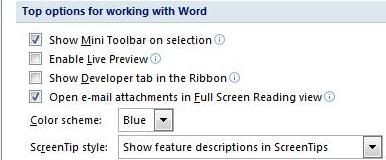 [/url]
[/url] 2/ Chọn định dạng file: Thông thường thiết lập của word 2007 là *.docx, vì vậy nếu đem file sang các máy cài word 2003 sẽ bất mở được, nhưng các bạn có thể thiết lập save file theo định dang *.doc của word 2003 rất đơn giản ngay trong word 2007.
Thao tác: Nhấn vào nút tròn ở góc trái của giao diện -' + '-> Chọn Word Options -' + '-> Save -' + '-> Thiết lập như hình dưới đây:
[url=http://i284.photobucket.com/albums/ll36/vqg/filestype.jpg]
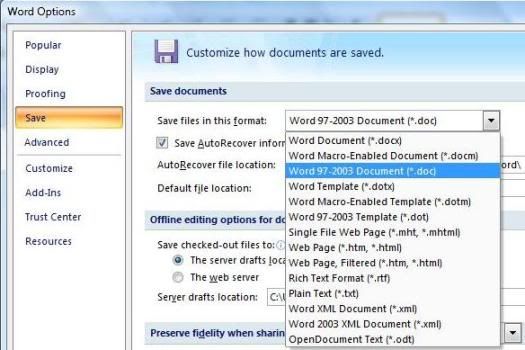 [/url]
[/url] 3/ Thay đổi đơn vị từ Inches sang Centimeters: Khi in ấn văn bản ở mục canh kích thước file, nếu theo thiết lập của trương trình thì đơn vị đo là Inches rất khó để chúng ta chĩnh sửa, vì vậy chỉ cần đổi thành centimeters là ok.
Thao tác: Word Options -' + '-> Advanced -' + '-> kéo thanh cuộn xuống đến mục Display, làm theo hình:
[url=http://i284.photobucket.com/albums/ll36/vqg/centimet.jpg]
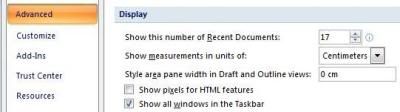 [/url]
[/url] 4/ Khi đánh văn bản hay copy văn bản từ web xuống, thường bị tình trạng dưới các dòng có các đường gợn sóng rất khó chịu:
[url=http://i284.photobucket.com/albums/ll36/vqg/Check.jpg]
 [/url]
[/url] Cách tắt chúng: Word Options -' + '-> Proofing -' + '-> Bỏ chọn các mục: Check spelling as you type, Mark grammar errors as you type và Check grammar with spelling là xong.
[url=http://i284.photobucket.com/albums/ll36/vqg/display.jpg]
 [/url]-' + '-' + '-' + '-' + '-' + '-' + '-' + '-' + '-' + '-' + '-' + '-' + '-' + '-' + '-' + '-' + '-' + '-' + '-' + '-' + '-' + '-' + '-' + '-' + '-' + '-' + '-' + '-' + '-' + '-' + '-' + '-' + '-' + '-' + '-' + '-' + '-' + '-' + '-' + '-' + '-' + '-' + '-' + '-' + '-' + '-' + '-' + '-' + '-' + '-' + '-' + '-' + '-' + '-' + '-' + '-' + '-' + '-' + '-' + '-' + '-' + '-' + '-' + '-' + '-' + '-' + '-' + '-' + '-' + '-' + '-' + '-' + '-' + '-' + '-' + '-' + '-' + '-' + '-' + '-' + '-' + '-' + '-' + '-' + '-' + '-' + '-' + '-' + '-
[/url]-' + '-' + '-' + '-' + '-' + '-' + '-' + '-' + '-' + '-' + '-' + '-' + '-' + '-' + '-' + '-' + '-' + '-' + '-' + '-' + '-' + '-' + '-' + '-' + '-' + '-' + '-' + '-' + '-' + '-' + '-' + '-' + '-' + '-' + '-' + '-' + '-' + '-' + '-' + '-' + '-' + '-' + '-' + '-' + '-' + '-' + '-' + '-' + '-' + '-' + '-' + '-' + '-' + '-' + '-' + '-' + '-' + '-' + '-' + '-' + '-' + '-' + '-' + '-' + '-' + '-' + '-' + '-' + '-' + '-' + '-' + '-' + '-' + '-' + '-' + '-' + '-' + '-' + '-' + '-' + '-' + '-' + '-' + '-' + '-' + '-' + '-' + '-' + '-(nguồn :diendantinhoc.vn)
